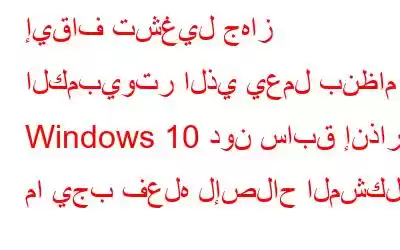"يستمر جهاز الكمبيوتر الخاص بي في الإغلاق من تلقاء نفسه. حاولت وضع نظام تبريد سائل بعد أن شهدت مشاكل ارتفاع درجة الحرارة. ولكن لم ينجح أي شيء في حل مشكلة إيقاف تشغيل الكمبيوتر دون المطالبة بأي تحذير.
لقد مررنا جميعًا بحالة أو اثنتين من حالات إيقاف التشغيل أو إعادة التشغيل التلقائية في بعض الأحيان. في أغلب الأحيان، يكون سبب المشكلة هو وجود خطأ في الأجهزة أو البرامج. لكن في حال كان حدثًا معزولًا، فإننا لا نفكر فيه كثيرًا. ولكن لنفترض أن نفس السيناريو قد حدث عدة مرات. في هذه الحالة، نقترح عليك البدء في تعديل بعض التغييرات في الإعدادات وتنفيذ النصائح التالية لمنع إيقاف تشغيل الكمبيوتر تلقائيًا.
ولكن لماذا يتم إيقاف تشغيل الكمبيوتر دون المطالبة بأي تحذير؟
ملاحظة: إذا لم يكن لديك الكثير من الوقت لقراءة المقالة بأكملها، فيمكنك ببساطة تخطي القسم والاطلاع على الحلول لإصلاح المشكلة: إيقاف تشغيل Windows 10 دون سابق إنذار! (انتقل إلى الجزء)
يجب التحقق - كيفية جدولة مؤقت إيقاف التشغيل التلقائي على نظامي التشغيل Windows 10 و7؟
عمليات إيقاف تشغيل Windows 10 بدون سابق إنذار – أفضل طريقة لإصلاح المشكلة! (2020)
يمكنك العمل على حل مشكلة "إيقاف تشغيل الكمبيوتر من تلقاء نفسه بعد بضع ثوانٍ" المزعجة.
1. للتخلص من مشكلة ارتفاع درجة الحرارة
إذا كنت تعتقد أن ارتفاع درجة الحرارة هو أمر قد يؤدي إلى إيقاف تشغيل الكمبيوتر بشكل عشوائي، فإليك الأشياء التالية التي يمكنك القيام بها:
- قم بتنظيف الغبار والأوساخ وغيرها من الحطام بانتظام.
- أصلح مشكلة رفع تردد التشغيل
- إذا تعطلت مراوح بطاقة الفيديو ومراوح المعالج، ولكنها يمكن أن تسبب ارتفاع درجة الحرارة
- توقف عن استخدام جهاز الكمبيوتر الخاص بك بإهمال، مثل عدم استخدام نظامك في ظروف رطبة، أو عدم تعريضه لأشعة الشمس المباشرة، أو تراكم الهواء حول جهاز الكمبيوتر.
2. تشغيل برامج التشغيل التي بها مشكلات
يمكن أن تؤدي برامج التشغيل المعيبة أو التالفة أيضًا إلى مشكلة إيقاف تشغيل Windows 10 بدون تحذير المزعجة. لحل هذه المشكلة، تحتاج إلى التأكد من أن برامج تشغيل جهازك تعمل بحالة محدثة. إذًا، ما هي أفضل طريقة لتحديث برامج التشغيل إلى أحدث الإصدارات وأكثرها توافقًا؟ استخدم برنامج تحديث برنامج التشغيل المخصص لنظام التشغيل Windows 10 والإصدارات الأخرى.
- استخدم Smart Driver Care لهذا الغرض. الأداة الاحترافية قادرة على تثبيت برامج التشغيل بكميات كبيرة ومن مصادر جديرة بالثقة.
- من لوحة المعلومات الرئيسية، انقر فوق الزر "بدء المسح الآن".
- بمجرد اكتمال عملية المسح، ستظهر على الشاشة قائمة ببرامج التشغيل المعيبة والمفقودة والتالفة والقديمة وغير المتوافقة.
- ما عليك سوى النقر على زر "تحديث الكل" لتثبيت أحدث الإصدارات للجميع!
يجب قراءته: كيفية تعزيز سرعة بدء التشغيل وإيقاف التشغيل لنظام التشغيل Windows 10: 9 نصائح
< ح3>3. مشكلات الأجهزةللتحقق سريعًا مما إذا كان محرك الأقراص الثابتة لديك يعمل في حالة طبيعية أم لا، قم بما يلي:
- من القرص المحلي الخاص بك > انتقل إلى الخصائص > الأدوات واتجه نحو فحص الأخطاء.
- انقر بزر الماوس الأيمن على زر Check أو Windows.
- قم بتشغيل موجه الأوامر وتشغيله كمسؤول.
- ما عليك سوى تنفيذ الأمر سطر الأوامر: CHKDSK /f /r
- انقر فوق الزر Enter واكتب Y.
- اضغط على الزر Enter مرة أخرى.
- وبمجرد اكتمال العملية، ما عليك سوى أعد تشغيل نظامك.
في حالة تجديد جهاز الكمبيوتر الخاص بك مؤخرًا، حاول إزالة الأجهزة وتحقق مما إذا كان جهاز الكمبيوتر الخاص بك يعمل بشكل صحيح. ربما تعرف ما إذا كان الجهاز الجديد مسؤولاً عن التسبب في مشكلات عدم التوافق وتسبب مشاكل "إيقاف تشغيل الكمبيوتر من تلقاء نفسه بعد بضع ثوانٍ".
4. الإصابة بالبرامج الضارة
إذا كان جهاز الكمبيوتر الخاص بك يتصرف بشكل عنيد ويتم إيقاف تشغيله بشكل عشوائي دون المطالبة بأي تحذير، فقد تكون هناك فرص لحدوث ذلك بسبب الإصابة بفيروس أو برامج ضارة. بينما يمكن لـ Windows Defender، أداة أمان النظام المضمنة، مساعدتك في اكتشاف التهديدات الشائعة وإصلاحها. لكن أفضل رهان للحفاظ على نظامك محميًا من جميع أنواع الثغرات الأمنية هو تشغيل برنامج مكافحة فيروسات مخصص.
استخدم Systweak Antivirus للحفاظ على جهاز الكمبيوتر الخاص بك الذي يعمل بنظام Windows محميًا من جميع أنواع الفيروسات، وبرامج الإعلانات المتسللة، وبرامج التجسس، وأحصنة طروادة. والمحتوى الضار. لا يوفر الحل الأمني الحماية في الوقت الفعلي فحسب، بل يوفر أيضًا تعزيزًا كبيرًا للأداء بعد كل عملية فحص. بالإضافة إلى ذلك، فهو يوفر امتدادًا لحظر الإعلانات يساعدك على تصفح الويب بأمان.
5. فشل البرنامج
إذا كان جهاز الكمبيوتر الخاص بك يعاني من أنواع معينة من مشكلات البرامج، فمن الممكن أن يؤدي ذلك بلا شك إلى إغلاق جهاز الكمبيوتر بشكل عشوائي قضايا أسفل. يمكن أن يحدث هذا بسبب ملفات النظام التالفة أو المفقودة، والملفات غير المرغوب فيها، ومشكلات التسجيل، والتطبيقات التي بها مشكلات، وما إلى ذلك.
على الرغم من أنه يمكنك العثور على المشكلات وإصلاحها يدويًا بشكل فردي، إلا أن هذه العملية قد تستغرق وقتًا طويلاً . بالإضافة إلى ذلك، إذا تم القيام به بشكل غير صحيح، فقد يؤدي ذلك إلى مجموعة متنوعة من المشكلات. لذلك فإن أفضل رهان لحل جميع المشكلات المذكورة أعلاه دفعة واحدة هو الحصول على مساعدة من أداة موثوقة لتنظيف وتحسين جهاز الكمبيوتر مثل Advanced System Optimizer. يقدم برنامج Windows وحدات متنوعة تجعل تنظيف النظام وتحسينه وحمايته عملية خالية من المتاعب. سواء كان ذلك إصلاح ملفات التسجيل المعيبة أو تنظيف الملفات غير المرغوب فيها وإلغاء تثبيت البرامج التي بها مشكلات بشكل مجمّع. يمكن لمُحسِّن النظام المتقدم تنفيذ جميع المهام دفعة واحدة!
6. مشكلات البطارية
بمرور الوقت، يمكن أن تتعرض بطاريات الكمبيوتر المحمول لمجموعة متنوعة من المشكلات. لذلك، في حالة استمرار إيقاف تشغيل الكمبيوتر المحمول الخاص بك دون إظهار أي مطالبات أو تحذيرات، فقد تكون بطارية الكمبيوتر المحمول لديك مسؤولة عن الحالة بأكملها. لذلك، فكر في استبدال بطاريتك القديمة بأخرى جديدة. تأكد أيضًا من أن البطارية الجديدة تلبي جميع متطلبات الكمبيوتر المحمول الخاص بك.
نأمل أن يساعدك هذا الدليل في التخلص من مشكلة "إيقاف تشغيل الكمبيوتر من تلقاء نفسه بعد بضع ثوانٍ" غير المرغوب فيها. شارك تجربتك أثناء استكشاف المشكلة وإصلاحها في قسم التعليقات أدناه وإذا كان لديك أي اقتراحات أو حلول لإصلاح مشكلات إيقاف التشغيل العشوائي على نظام التشغيل Windows 10، فاذكرها في قسم التعليقات أدناه!
قراءة: 0